如何在PR软件中制作黑场淡化的结尾效果
我们在编辑视频的时候,想要制作黑场淡化的结尾效果,可以选择使用Premiere软件进行操作,今天就跟大家介绍一下如何在PR软件中制作黑场淡化的结尾效果的具体操作步骤。
1. 首先打开电脑上的pr软件,进入主页面后,新建项目后,选择想要编辑的视频素材,导入软件中
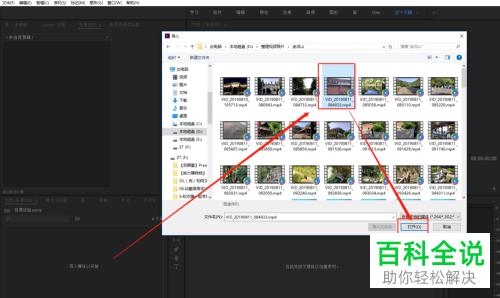
2. 将导入的视频素材选中,拖动到右侧的时间轴上,创建一个剪辑序列。

3. 在页面上方点击窗口菜单,在打开的菜单中,依次勾选上效果与效果控件选项。
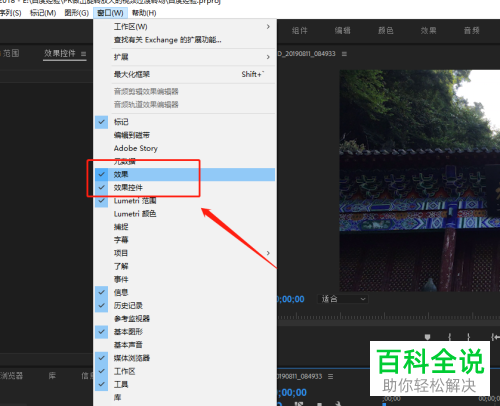
4. 在右侧打开的效果窗口中找到“黑场过渡”,拖动黑场过渡应用到视频素材的结尾位置。
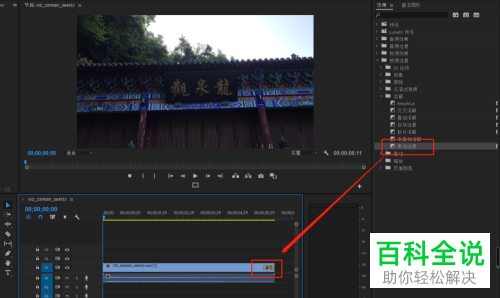
5. 然后在结尾位置,点击“黑场过渡”,在左上方的效果控件中,对过渡的持续时间长度进行设置。

6. 最后,点击上方的播放按钮,预览添加的黑场淡化的结尾动画效果即可。
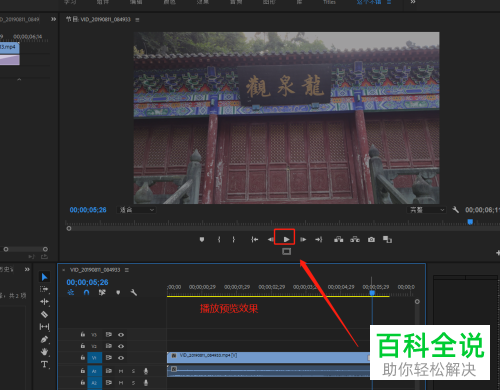
以上就是如何在PR软件中制作黑场淡化的结尾效果的具体操作步骤。
赞 (0)

